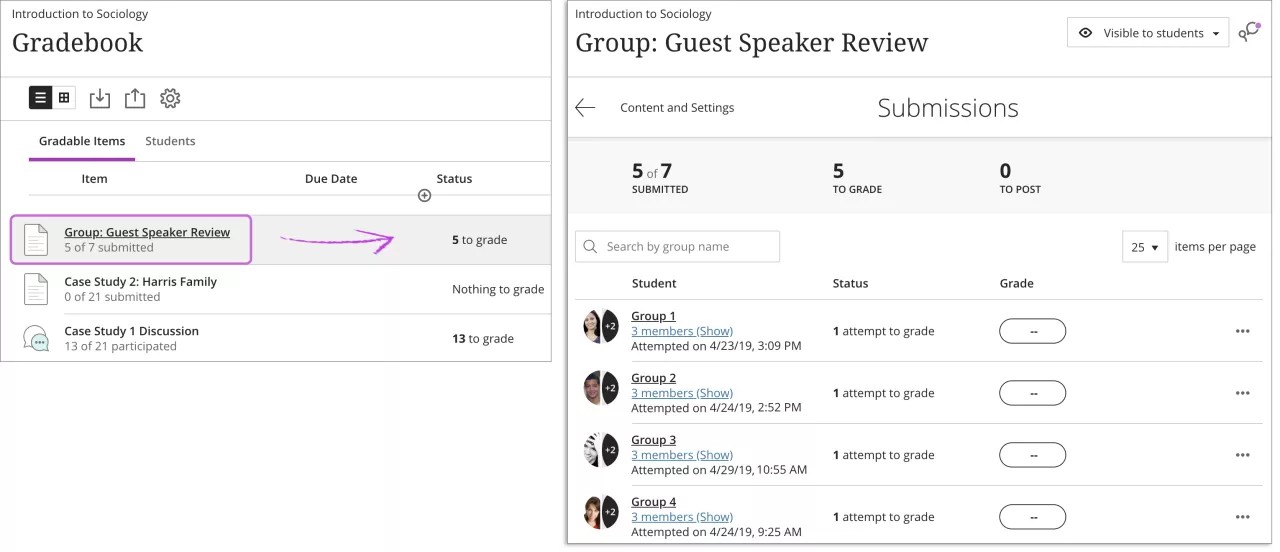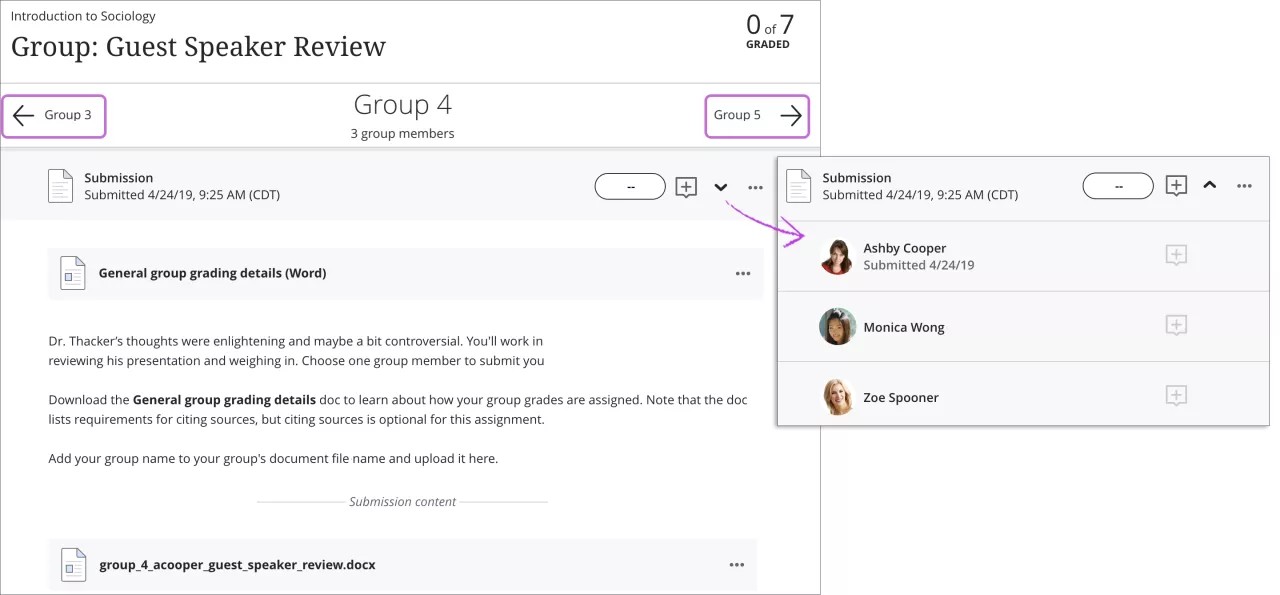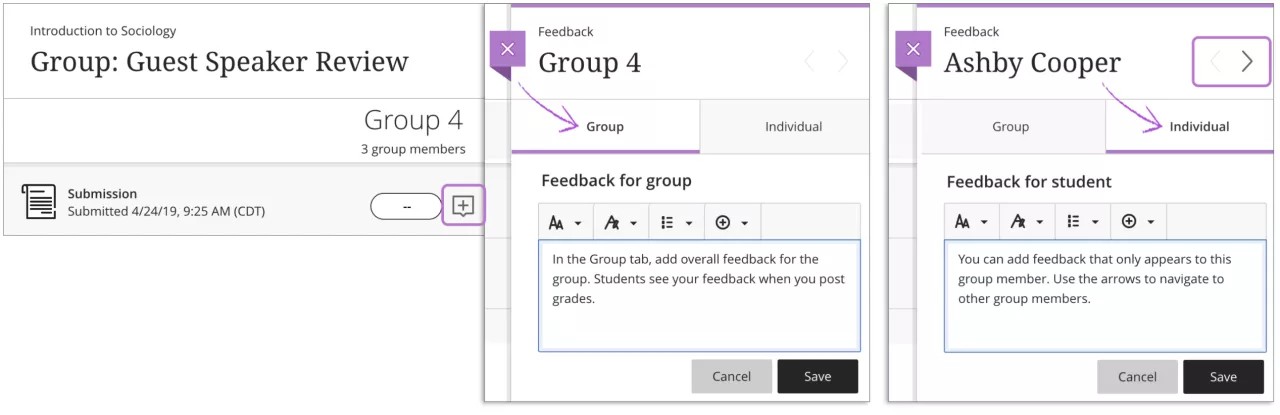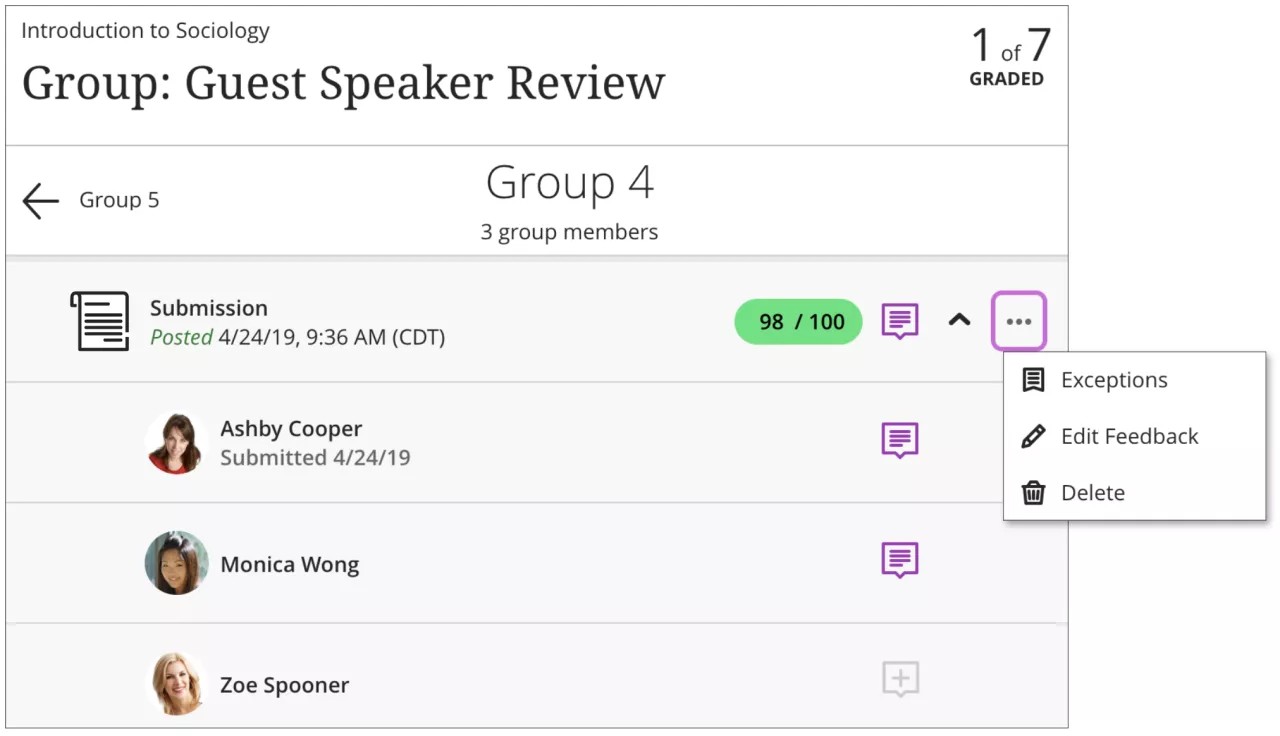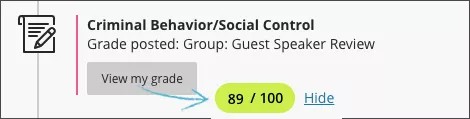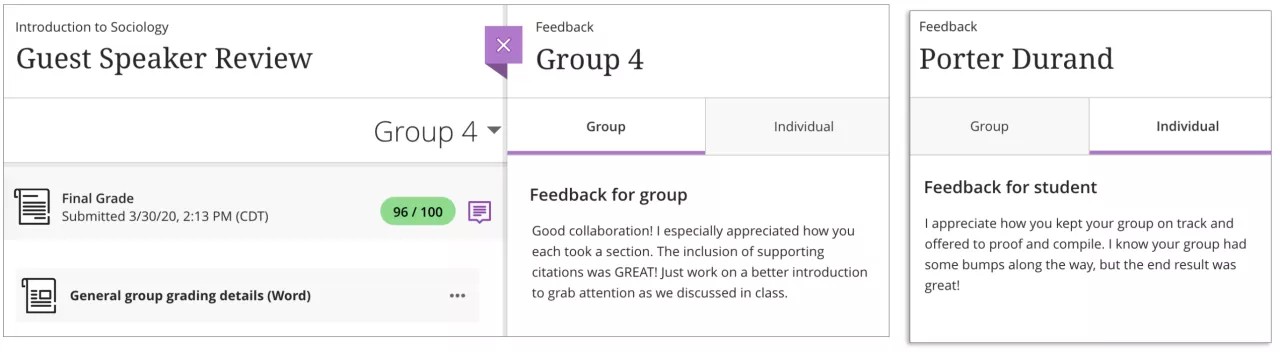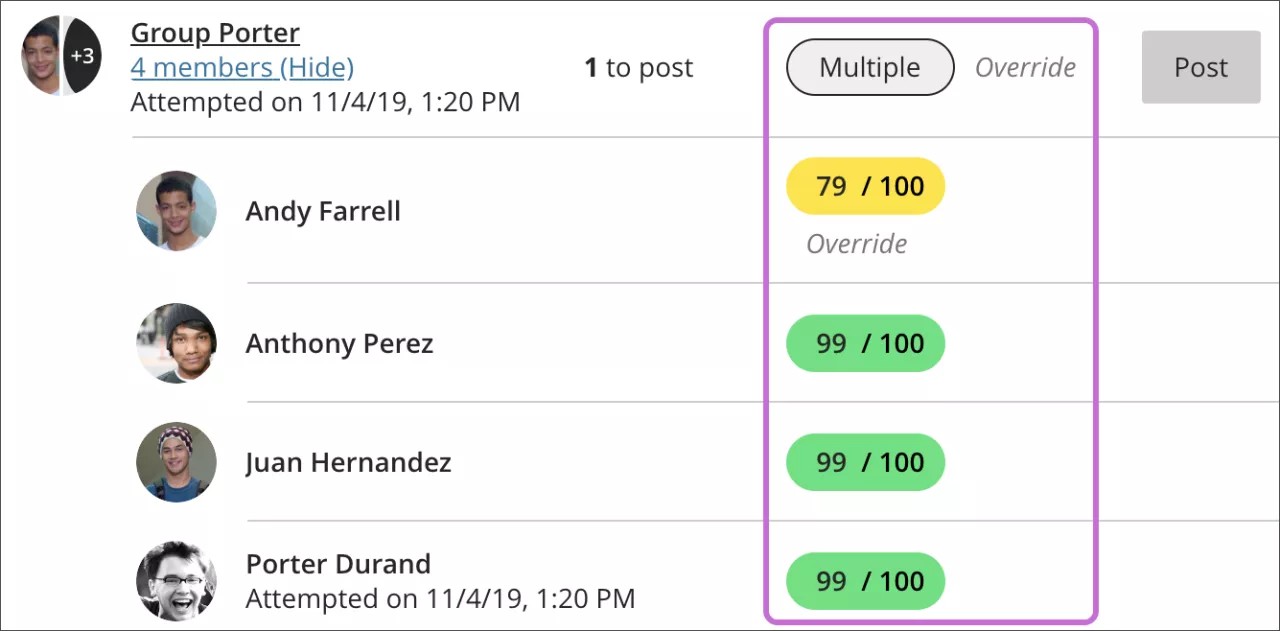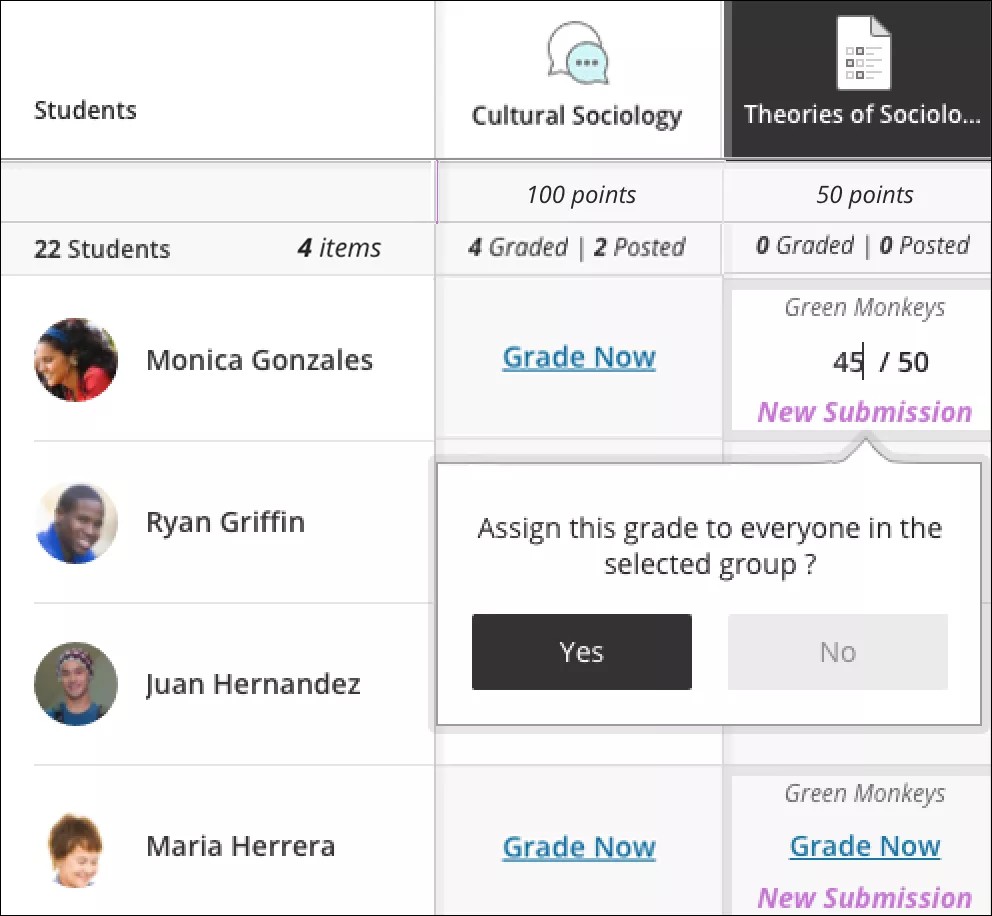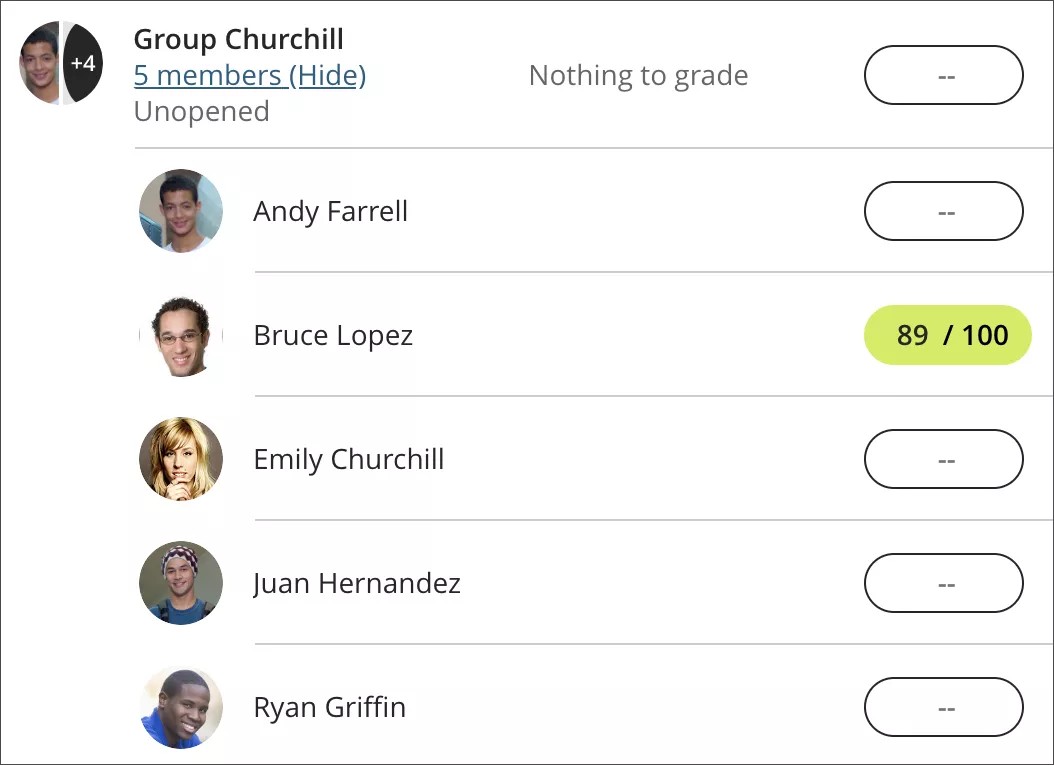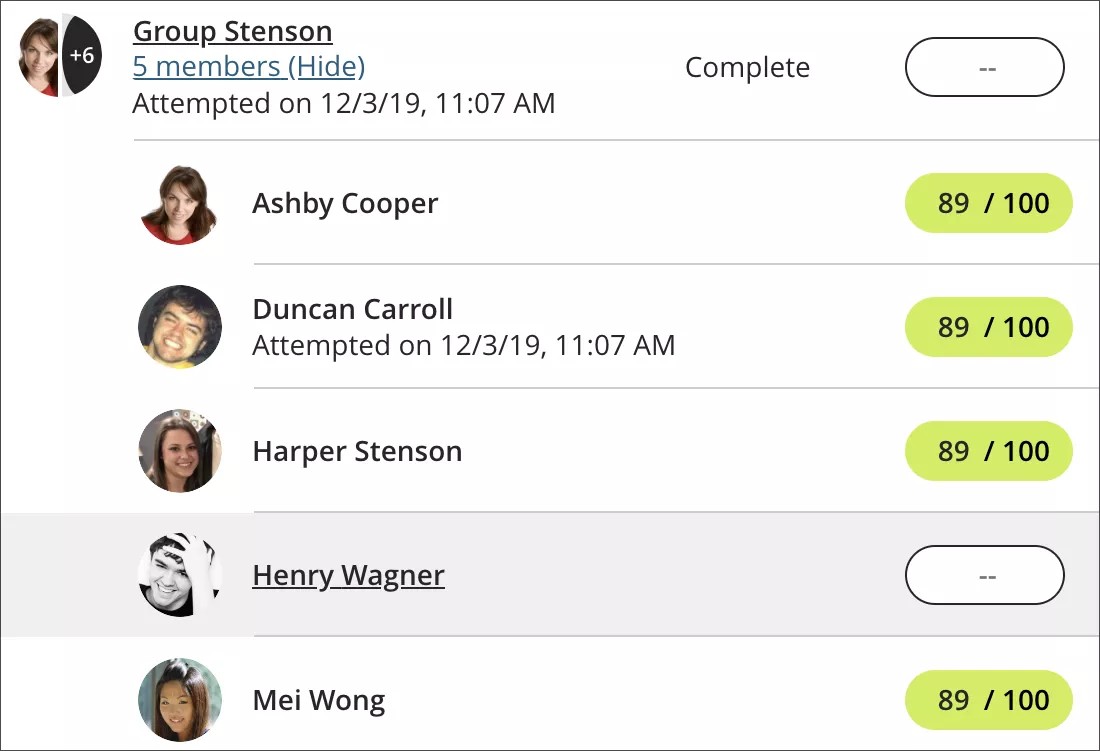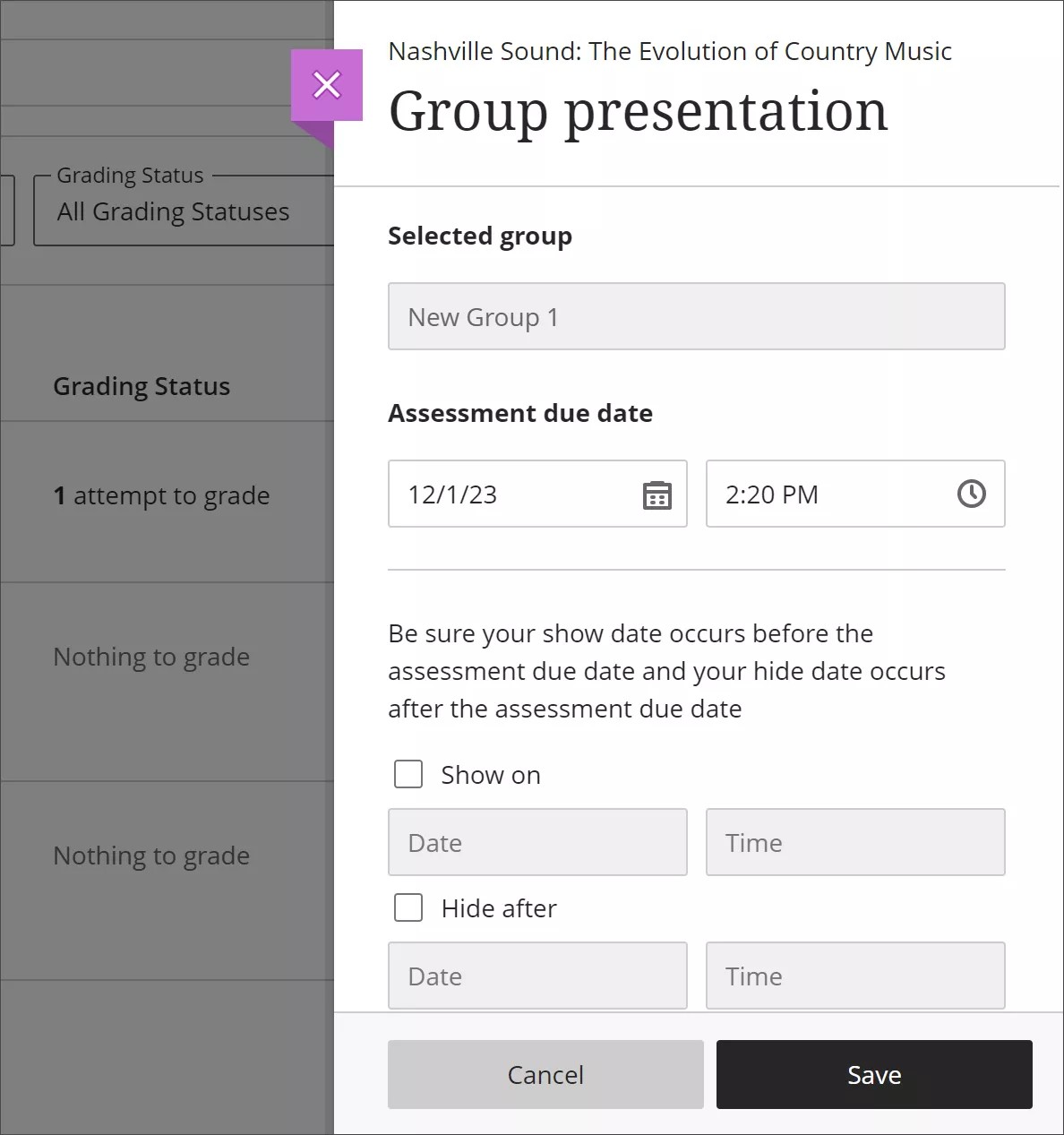Sua instituição controla quais ferramentas são disponibilizadas na Visão Original do Curso. Os exercícios estão sempre disponíveis para instrutores na Visão Ultra do Curso.
Pronto para avaliar grupos?
Depois que os grupos enviarem os exercícios, você poderá acessar o trabalho deles no boletim de notas ou no curso. Atribua a mesma nota para todo o grupo, ou avalie as contribuições de cada membro separadamente, caso elas tenham sido bem diferentes. Você não pode mudar as alterações de nota ou a associação a grupos após começar a avaliação.
Você não pode ativar a avaliação anônima ou paralela nos exercícios em grupo.
Na página Envios, selecione um nome de grupo para começar a avaliar.
No envio de um grupo, você pode navegar para outros grupos com as setas anterior e próximo. Para ver os integrantes do grupo, clique na seta para baixo ao lado do ícone de comentários para ver a lista. Você também consegue ver qual membro enviou o trabalho em nome do grupo.
Selecione o ícone de comentários para abrir o painel Comentários, que permanecerá na lateral da tela. Você pode rolar para ver o exercício e fornecer uma nota. Adicione comentários gerais para o grupo na guia Grupo. Selecione a guia Individual e adicione comentários para cada aluno do grupo. Você pode navegar entre os alunos com as setas anterior e próximo.
Você também pode incluir uma gravação de áudio/vídeo dos seus comentários no editor à medida que avalia os envios dos grupos.
Visualizar e editar comentários
Expanda a lista de membros para visualizar os comentários para os membros individuais. Abra o menu e selecione Editar comentários para excluir ou alterar os comentários para o grupo ou membros individuais. Se você fizer alterações depois de publicar as notas, os alunos não serão notificados sobre os comentários atualizados ou excluídos.
Visualização do aluno
No fluxo de atividade, os alunos são notificados quando a nota do grupo é publicada. Se você forneceu comentários ao grupo, eles serão exibidos com a nota. Os alunos podem selecionar o título do exercício em grupo para abrir a página Notas do curso e acessar todas as notas.
Os alunos podem acessar os comentários individuais e em grupo, se fornecidos.
Saiba mais sobre como avaliar exercícios
Atribuir uma nota diferente a membros do grupo
Por padrão, uma nota de um exercício em grupo é a mesma para todos os membros do grupo. Entretanto, você poderá alterar as notas dos membros individuais do grupo se sentir que suas contribuições merecem uma nota diferente do grupo.
Na página Envios, você pode atribuir uma nota para todo o grupo. Digite um valor na coluna Nota. A nota é rotulada como Substituir porque você não a atribuiu a partir do envio em si.
Para atribuir uma nota diferente a um membro individual, expanda a lista do grupo e digite um valor na coluna Nota desse membro. A nota geral do grupo é mostrada como Em andamento. A opção Publicar não aparece porque alguns alunos não têm notas para o exercício.
Depois que você atribuir uma nota ao grupo geral, será possível editar a nota individual do membro do grupo. Expanda a lista dos membros do grupo e altere uma nota individual, conforme necessário. A nota geral do grupo aparece como Várias. A nota do membro individual é rotulada como Substituir.
Saiba mais sobre como substituir notas
Você também pode atribuir notas diferentes na visualização em grade do boletim de notas. Selecione a célula de um membro do grupo e todos os membros do grupo ficarão em destaque na grade. Edite a nota de um membro do grupo, conforme a necessidade. Você tem a opção de aplicar essa grade editada a todos no grupo.
Posso mover os membros do grupo depois de ter avaliado algum trabalho?
É possível mover os alunos para grupos diferentes e adicionar novos alunos adicionados ao seu curso. Novos membros podem acessar o trabalho que o grupo salvou até o momento. Novos membros também podem enviar trabalho em nome do grupo.
Quando você move alunos que têm notas para diferentes grupos, suas notas se movem com eles, mas seu trabalho não. Esses novos membros do grupo mantêm suas notas existentes. Suas notas não se aplicarão ao resto do grupo. No entanto, se você não tiver avaliado o trabalho em grupo, as notas dos novos membros serão atualizadas.
Se um grupo tiver recebido uma nota e você mover os alunos para esse grupo, será necessário atribuir notas a eles manualmente.
Exceções de avaliação em grupo
Em uma avaliação em grupo específica, é possível conceder uma exceção para acesso estendido a um grupo individual, mesmo que a avaliação em grupo esteja oculta para outros grupos. A exceção substitui as configurações de disponibilidade condicional aplicadas a todos apenas para essa avaliação específica. Como não são permitidas várias tentativas para avaliações em grupo no momento, você não pode alterar as tentativas permitidas.
Na página de Envios de uma avaliação em grupo, você pode adicionar exceções para grupos individualmente. Você também pode adicionar exceções na página de envio individual de um grupo.